คอมพิวเตอร์ของเพื่อนที่ใช้ Windows 7 เพิ่งติดไวรัสรูตคิต TDSS ซึ่งส่งผลให้มีการเปลี่ยนเส้นทางในทุกเว็บเบราว์เซอร์ไปยังเว็บไซต์พันธมิตร ปัญหานี้เป็นที่รู้จักกันทั่วไปว่าเป็น Google redirects และปัญหาได้รับการแก้ไขแล้ว
เพื่อนของฉันติดต่อฉันอีกครั้งหลังจากการล้างข้อมูลเพื่อขอความช่วยเหลือเนื่องจาก Windows Update ไม่ทำงานอีกต่อไป เมื่อใดก็ตามที่มีการใช้ Windows Update มันจะทำงานเป็นเวลานานและแสดงข้อผิดพลาด 0x80072ee2 ในที่สุดโดยไม่ต้องดาวน์โหลดและติดตั้งโปรแกรมปรับปรุงใด ๆ
การวิจัยอย่างรวดเร็วบนอินเทอร์เน็ตพบว่าข้อความแสดงข้อผิดพลาดนี้เกี่ยวข้องกับปัญหาการเชื่อมต่อกับเซิร์ฟเวอร์ Windows Update
การแก้ไขที่แนะนำรวมถึง:
- ตรวจสอบไฟร์วอลล์เพื่อให้แน่ใจว่าเซิร์ฟเวอร์ Windows Update ไม่ได้ถูกบล็อก
- การตรวจสอบไฟล์โฮสต์เพื่อให้แน่ใจว่าเซิร์ฟเวอร์ Windows Update ไม่ได้ถูกเปลี่ยนเส้นทาง
- ทดสอบการเชื่อมต่อกับเซิร์ฟเวอร์ Windows Update โดยการดาวน์โหลดไฟล์จากมัน
- การรันคำสั่ง ipconfig / flushdns ในบรรทัดคำสั่ง
- การเพิ่มเซิร์ฟเวอร์ Windows Update ไปยังโซนที่เชื่อถือได้ใน Internet Explorer
- การเพิ่มเซิร์ฟเวอร์ Windows Update ไปยังรายการข้อยกเว้นพร็อกซีเซิร์ฟเวอร์ใน Internet Explorer
- การเปลี่ยนการตั้งค่า mtu ของเราเตอร์
คำแนะนำเหล่านี้ไม่ได้ช่วยแก้ปัญหาการเชื่อมต่อ ข้อผิดพลาด 0x80072ee2 ถูกแสดงหลังจากพยายามทั้งหมด
สิ่งแรกที่ควรทำเมื่อพบข้อผิดพลาด Windows Update คือดูไฟล์ Windowsupdate.log ในโฟลเดอร์ Windows นี้ประกอบด้วยบันทึกที่แสดงความพยายามในการเชื่อมต่อทั้งหมดรายงานสถานะและข้อความแสดงข้อผิดพลาดที่พบเมื่อพยายามเชื่อมต่อกับ Windows Update
Windowsupdate.log ของเพื่อนของฉันมีการอ้างอิงไปยังพร็อกซีเซิร์ฟเวอร์ สิ่งนี้แปลกเพราะไม่มีการใช้พร็อกซีเซิร์ฟเวอร์เพื่อเชื่อมต่ออินเทอร์เน็ตและไม่มีการกำหนดค่าพร็อกซีเซิร์ฟเวอร์ใน Internet Explorer
ปรากฎว่า Windows Update ใช้พร็อกซีเซิร์ฟเวอร์ของตัวเองที่ตั้งค่าไว้ใน Windows Registry นี่คือขั้นตอนเกี่ยวกับวิธีการเปลี่ยนพร็อกซีเซิร์ฟเวอร์ที่ใช้ในการเชื่อมต่อกับ Windows Update (โซลูชันสำหรับ Windows Vista, Windows 7 และระบบปฏิบัติการ Windows รุ่นใหม่กว่ารวมถึง Windows 10)
เปิดบรรทัดคำสั่งที่ยกระดับจากเมนูเริ่มต้น คุณทำได้ด้วยการแตะที่คีย์ Windows พิมพ์ cmd.exe คลิกขวาที่ cmd.exe และเลือกตัวเลือก run เป็นผู้ดูแลระบบ หากคุณต้องการใช้แป้นพิมพ์กด Shift และ Ctrl ค้างไว้ก่อนคลิกซ้ายที่ cmd.exe แทน
ป้อน [netsh] จากนั้น [winhttp] ในบรรทัดคำสั่งเพื่อให้หน้าจอมีลักษณะเช่นนี้ในภายหลัง

ตอนนี้ป้อนคำสั่ง [import proxy source = ie] สิ่งนี้จะนำเข้าการตั้งค่าพร็อกซีของ Internet Explorer ซึ่งหมายถึงการเข้าถึงอินเทอร์เน็ตโดยตรงโดยไม่ใช้พร็อกซีหากไม่มีการกำหนดค่าเซิร์ฟเวอร์หรือพร็อกซีเซิร์ฟเวอร์ที่ใช้ในการเชื่อมต่ออินเทอร์เน็ต
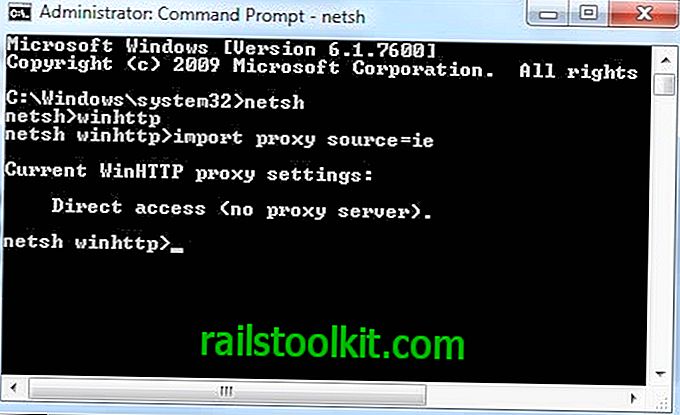
สิ่งนี้ควรแก้ไขปัญหาการเชื่อมต่อกับ Windows Update หากพร็อกซีเซิร์ฟเวอร์เป็นปัญหา Winhttp ยังสามารถใช้เพื่อตั้งค่าพร็อกซีเซิร์ฟเวอร์เฉพาะโดยใช้คำสั่ง [set proxy address] อาจจำเป็นต้องรีสตาร์ทคอมพิวเตอร์ก่อนที่จะทำการเปลี่ยนแปลง (หรือการฆ่ากระบวนการ explorer.exe และโหลดซ้ำ)
หากคุณสนใจคำสั่ง netsh ทั้งหมดที่มีอยู่ให้ตรวจสอบเอกสารช่วยเหลือของ Technet ที่แสดงและอธิบายทั้งหมด














